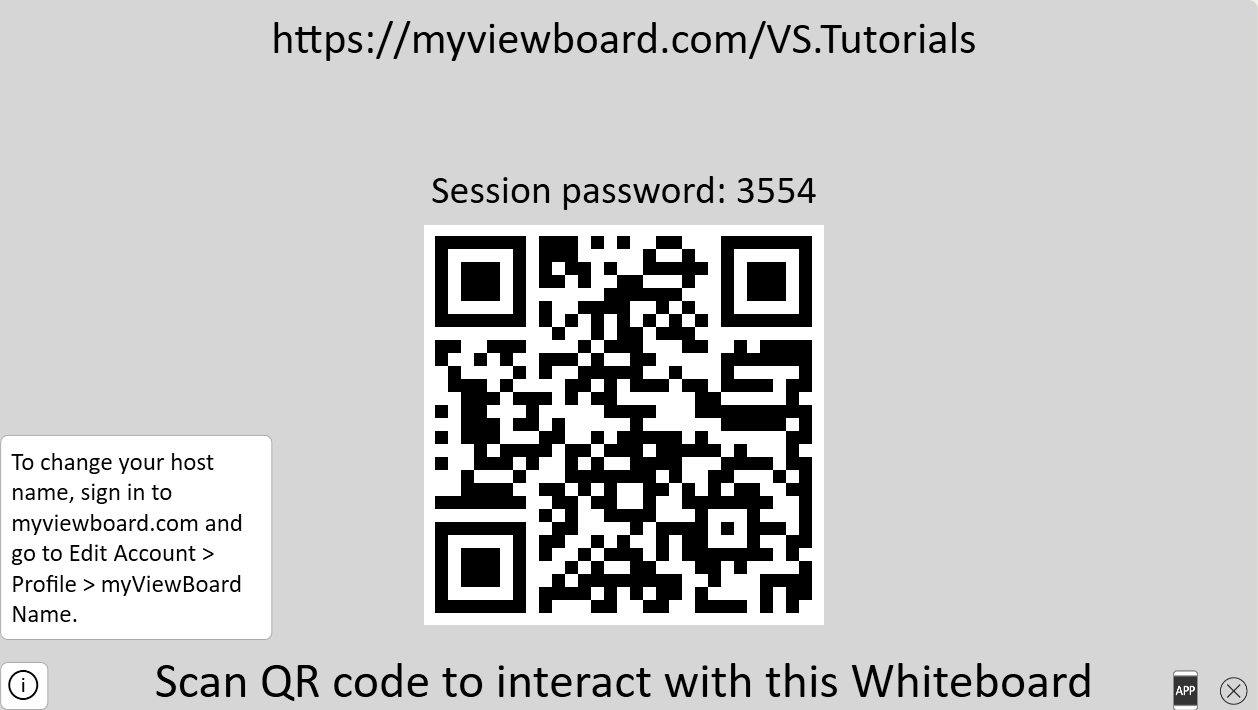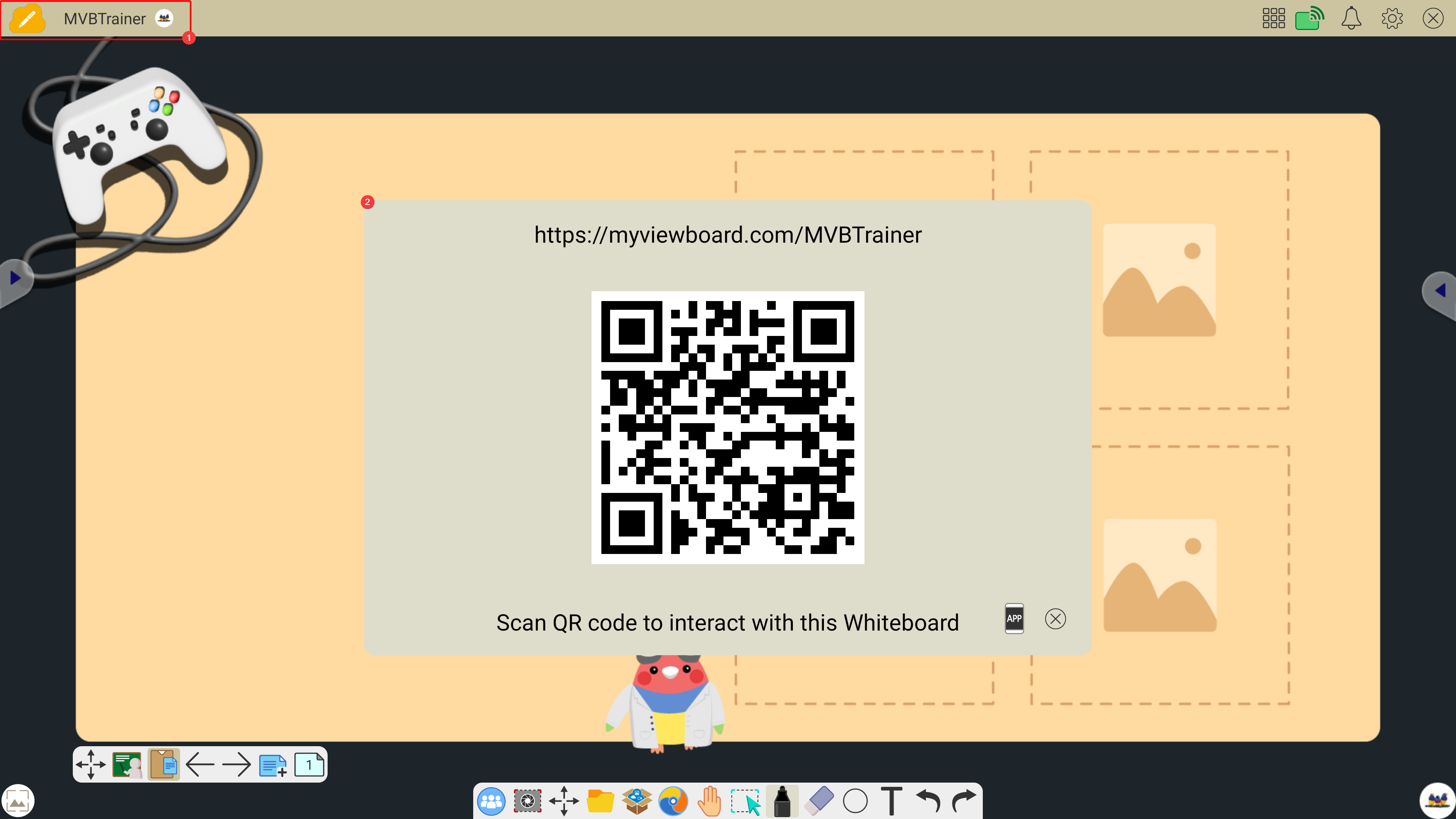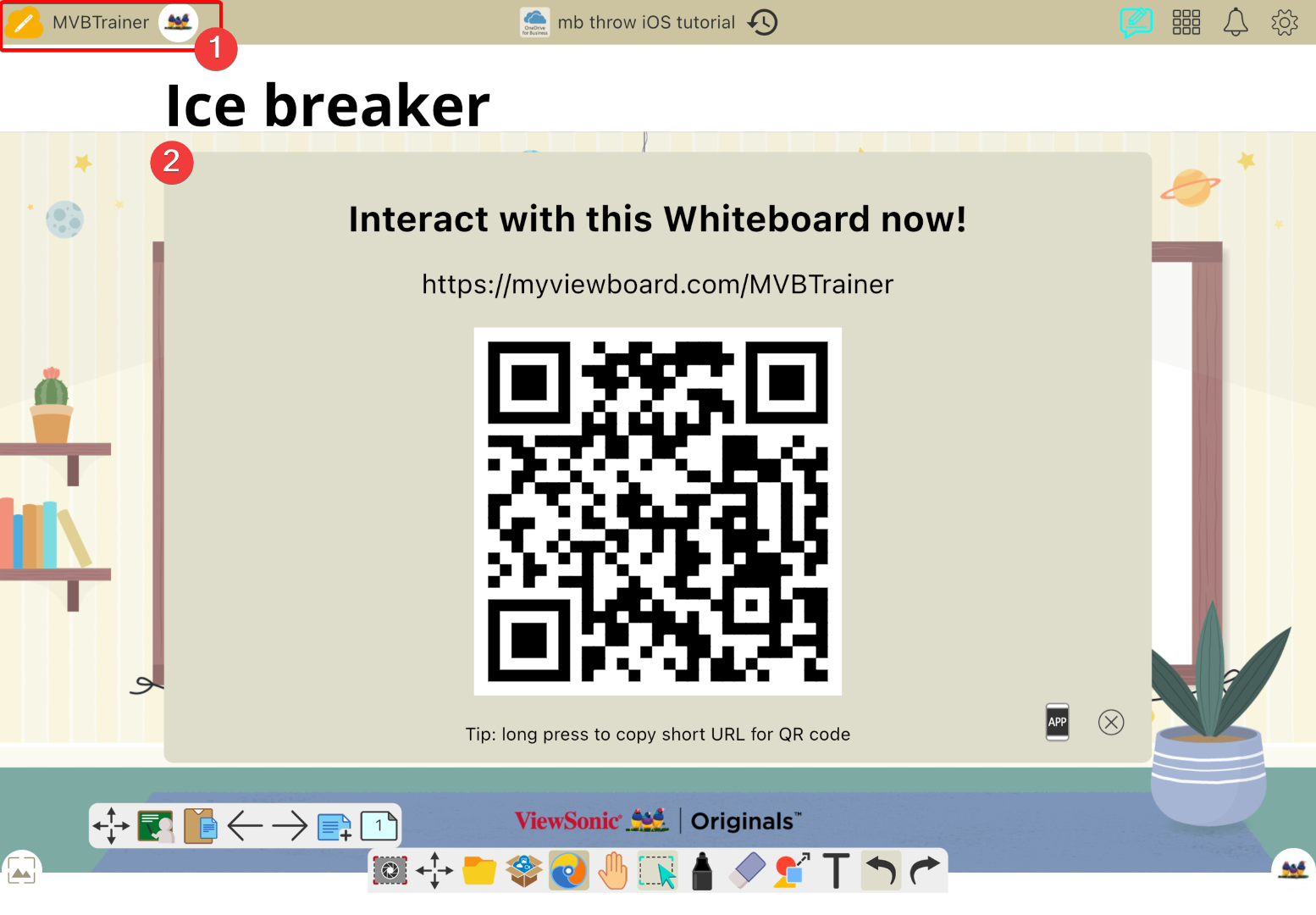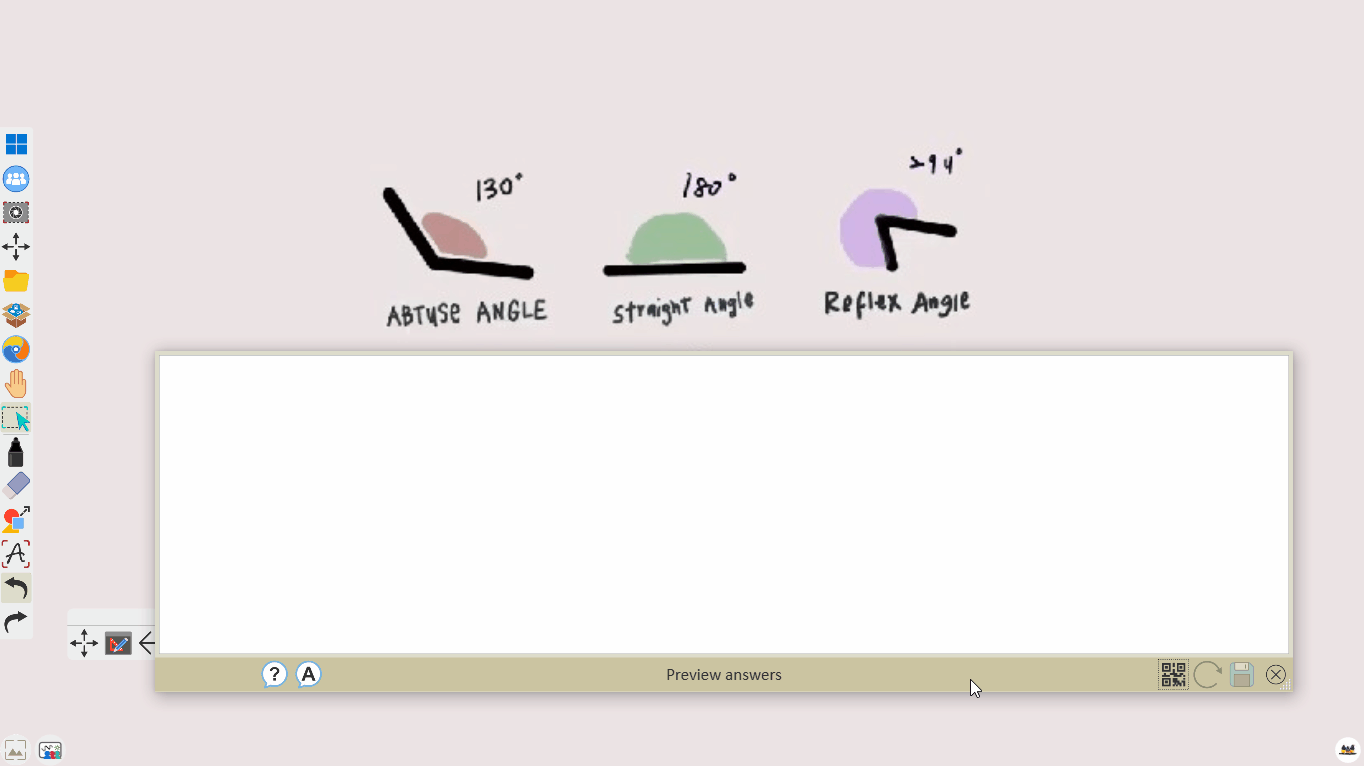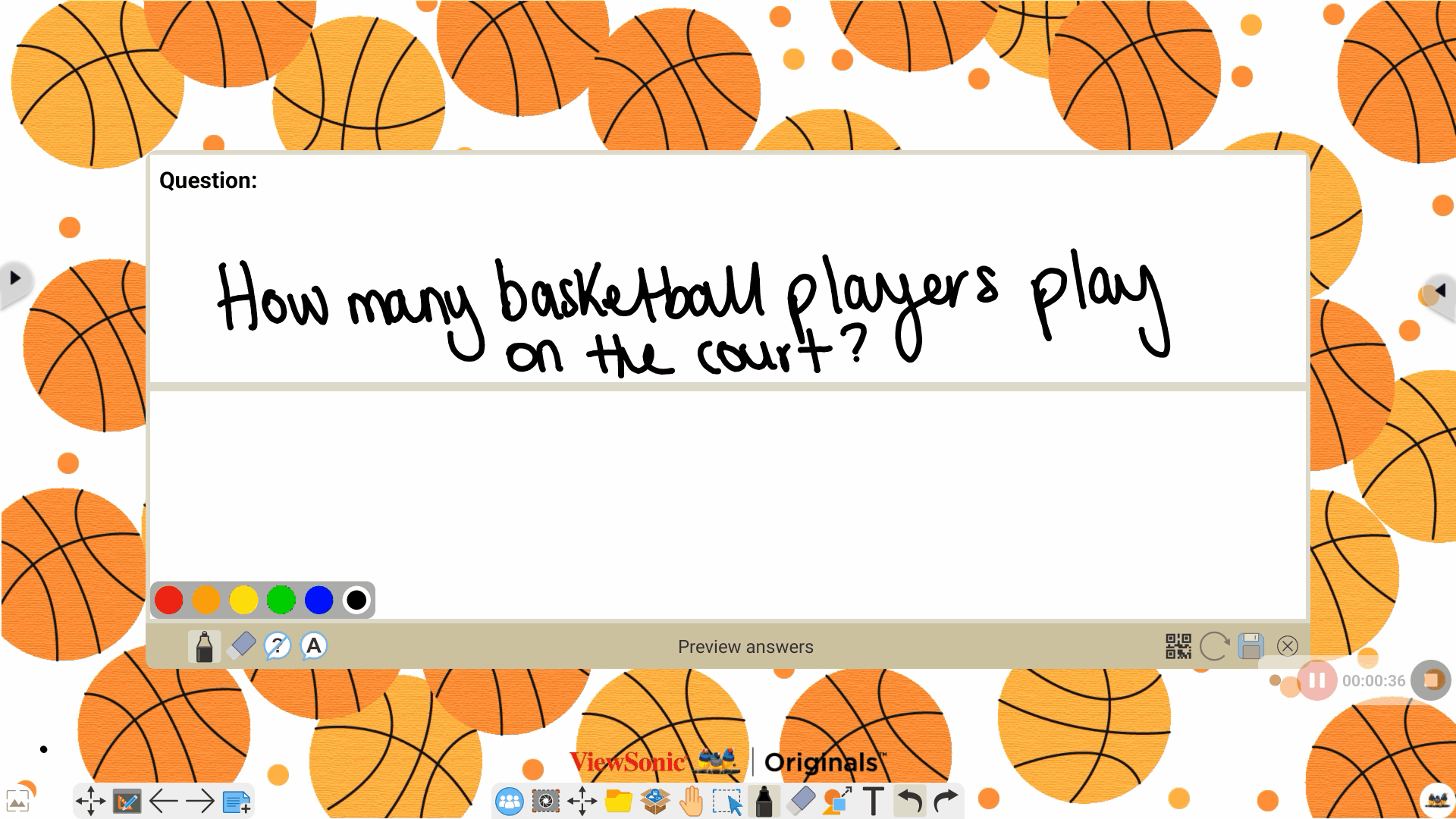Whiteboard oturumunu paylaşın
Öğrencilerin cihazlarıyla bir myViewBoard Whiteboard oturumuna katılmalarını sağlayarak, dersinize aşağıdaki şekillerde katılabilirler:
- Bir Kısa Sınavı ücretsiz yanıtlarla yanıtlayın.
- Bir öğretmen gözetmenlik yaparken bir Anket oturumuna katılın ve soruları yanıtlayın (yalnızca Windows için Whiteboard ).
- Dosyaları, bu dosyaları istediği zaman açabilecek olan Whiteboard ana bilgisayarına göndermek için Throw'u kullanın.
- Bir cihaz ekranını ana bilgisayar Whiteboard canvas'a yayınlayın veya bir cihaz ekranını alın (yalnızca Whiteboard Portal).
Öğrencileri Davet Et
İlk olarak, öğrencilerin herhangi bir dijital etkinliğe katılmadan önce Whiteboard oturumunuza katılmaları gerekir. Öğrenciler oturumunuza Whiteboard Portalı veya myViewBoard Companion uygulaması aracılığıyla katılıyor olsun, davet etme süreci aynıdır:
- Basmak
 Whiteboard toplantı sahibi oturum ayrıntılarınızı ortaya çıkarmak için başlık çubuğunun en solunda.
Whiteboard toplantı sahibi oturum ayrıntılarınızı ortaya çıkarmak için başlık çubuğunun en solunda. - Oturum ayrıntılarınızı gösteren bir açılır pencere görünecektir.
- Öğrenciler aşağıdaki seçenekler aracılığıyla katılabilir:
- Açılır pencerenin üst kısmında görüntülenen URL'yi cihazlarının web tarayıcısına girin.
- QR kodunu taramak için cep telefonlarının kamerasını kullanın.
- QR kodunu taramak için Companion uygulamasını kullanın.
Magic Box araçlarından davet etme
Whiteboard aşağıdaki öğrenci etkileşim araçları, özellik içinde bir oturuma katılmak için uygun bir yol sunar:
Sürpriz sınav
Bir oturumu Pop Quiz içinden paylaşmak için şu adımları izleyin:
- Ana araç çubuğunda ,
tuşuna tıklayın .
- Sihirli Kutu açılır penceresinde,
(göremezseniz simge çubuğunu tamamen sağa kaydırın).
- Kısa Sınav araç çubuğunda,
.
- Yanıtlar bölümünde bir QR kodu ve URL görüntülenecektir.
- Kullanıcı, kısa sınava QR kodu ( Companion uygulaması) veya URL ( Whiteboard Portalı) aracılığıyla katılmayı seçebilir.
Anketler (yalnızca Windows )
Bir oturumu Anketler içinden paylaşmak için şu adımları izleyin:
- Ana araç çubuğunda , tuşuna basın.
.
- Sihirli Kutu açılır penceresinde,
(göremezseniz simge çubuğunu tamamen sağa kaydırın).
- Anketler araç çubuğunda,
.
- Yanıtlar bölümünde bir QR kodu ve URL görüntülenecektir.
- Kullanıcı ankete QR kodu ( Companion uygulaması) veya URL ( Whiteboard Portalı) aracılığıyla katılmayı seçebilir.
Oturum parolası etkinleştirildiğinde davet etme
Mevcut bir oturuma katılmayan öğrencilerin oturuma katılmamasını sağlamak isteyen öğretmenler, FollowMe ayarlarında bir oturum parolasını etkinleştirebilirler .
Bir oturum parolası etkinleştirildiğinde, bu yalnızca yukarıda açıklanan davet sürecine ek bir adım ekler. Parola etkinleştirildiğinde, paylaşım oturumu açılır penceresi 4 basamaklı bir geçici parola görüntüler:
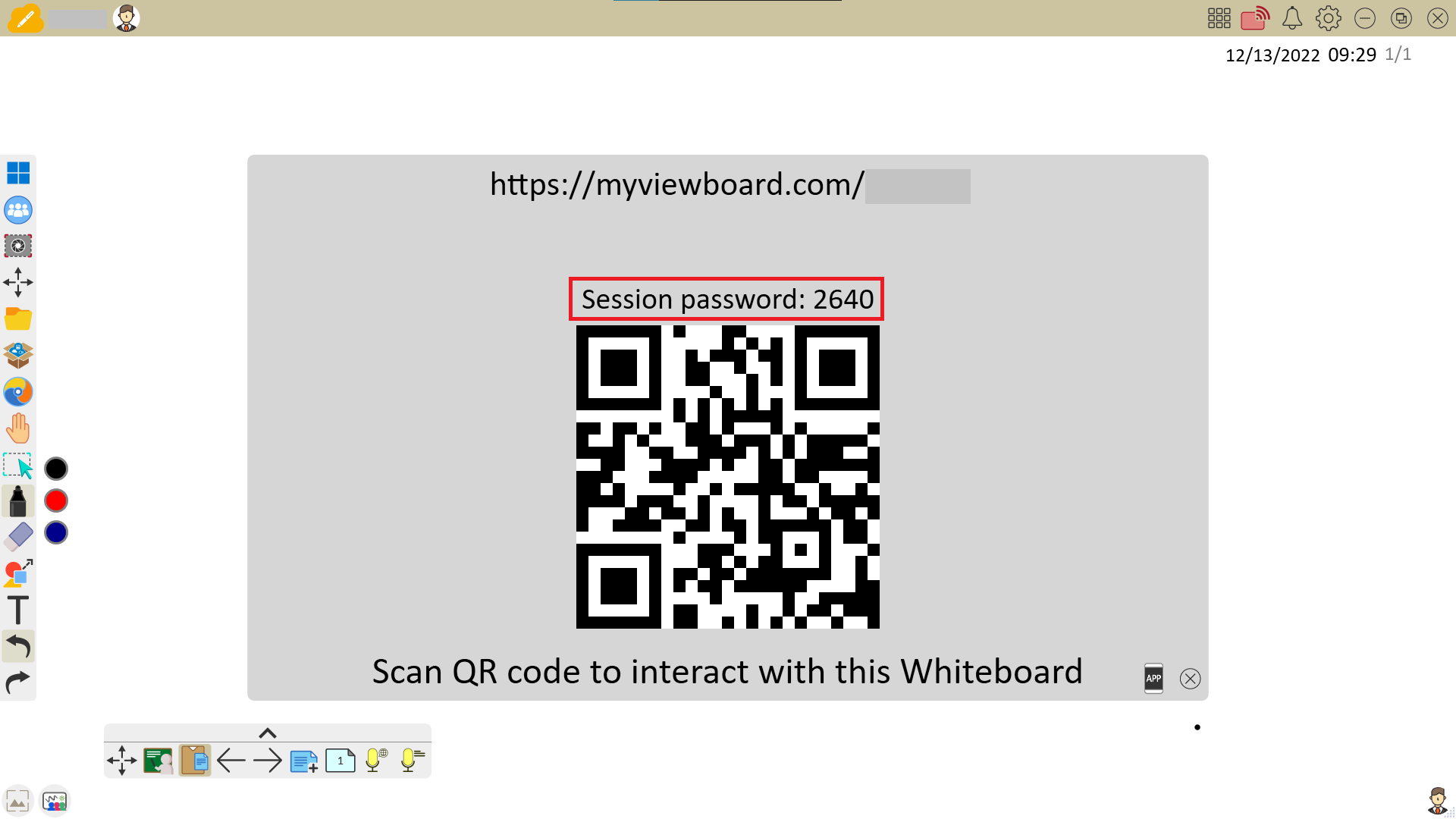 Oturumu paylaş açılır penceresinde her oturum için otomatik olarak oluşturulan benzersiz bir parola görüntülenir.
Oturumu paylaş açılır penceresinde her oturum için otomatik olarak oluşturulan benzersiz bir parola görüntülenir.
Bir sonraki bölümde özetlenen yöntemleri kullanırken öğrencilerin bir oturuma katılmak için bu oturum parolasını kullanmaları gerekir.
Bir oturuma katılma yöntemleri
Öğrenciler, hem Companion uygulaması hem de Whiteboard Portalı aracılığıyla bir Whiteboard oturumuna katılabilir.
Companion uygulaması aracılığıyla nasıl katılacağınızı öğrenmek için bu makaleyi görüntüleyin .
Whiteboard Portalı aracılığıyla nasıl katılacağınızı öğrenmek için bu makaleyi görüntüleyin .
Sırada ne var?
Companion uygulamasında veya Whiteboard Portal'da bulunan ve sınıf katılımını artırabilen araçların ayrıntılarını öğrenmek ister misiniz? Aşağıdaki sayfalara göz atın:


 Ana Sayfa
Ana Sayfa
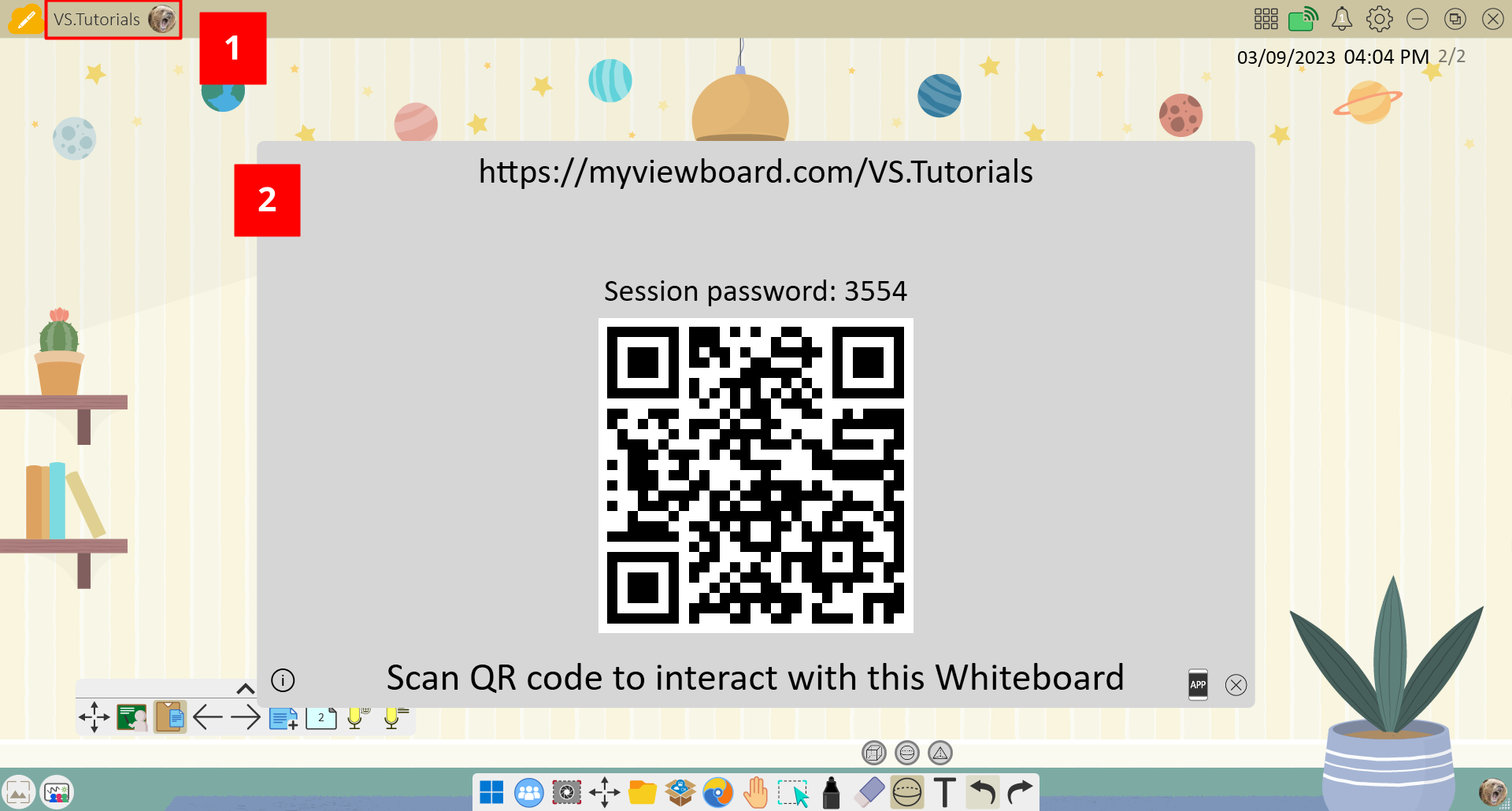
 hızlı talimatları görüntülemek için
hızlı talimatları görüntülemek için